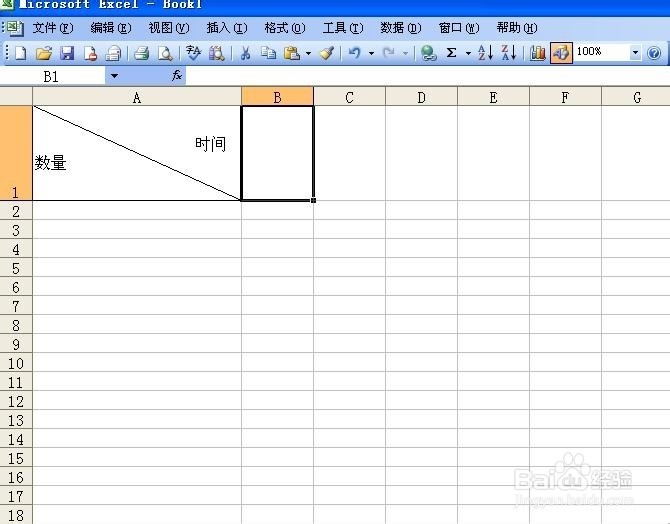1、在制作斜线表头的单元格内,右键点击鼠标。
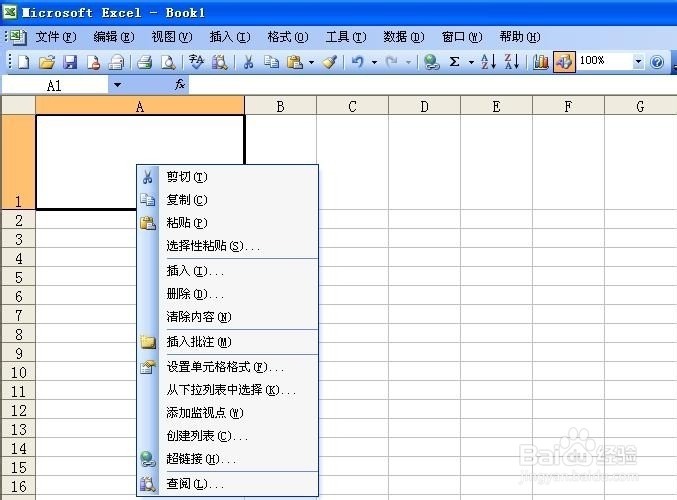
2、选择“设置单元格格式”命令,打开“单元格格式”对话框。
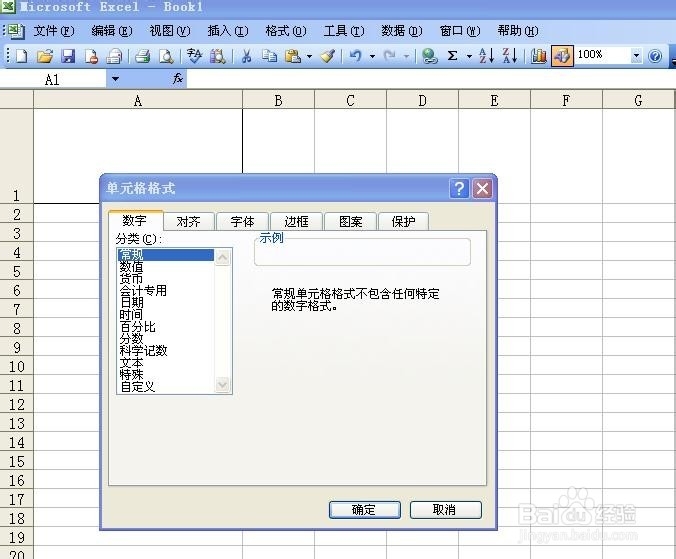
3、在“单元格格式”对话框中选择“边框”按钮。
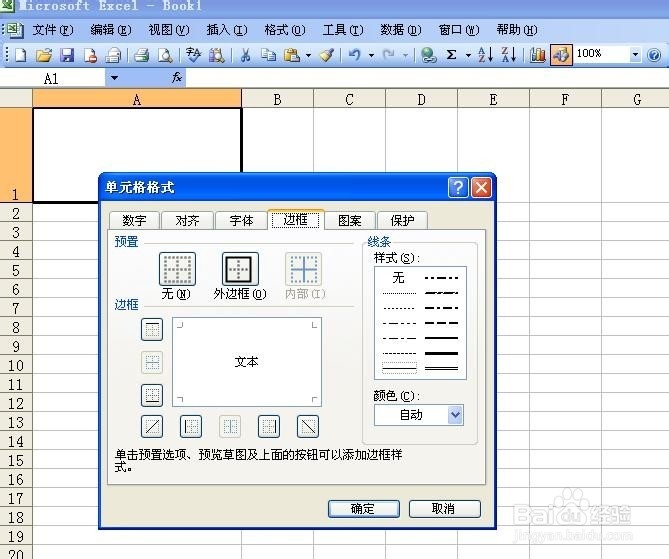
4、在“边框”对话框中,用鼠标点击画出斜线,并点击确定。
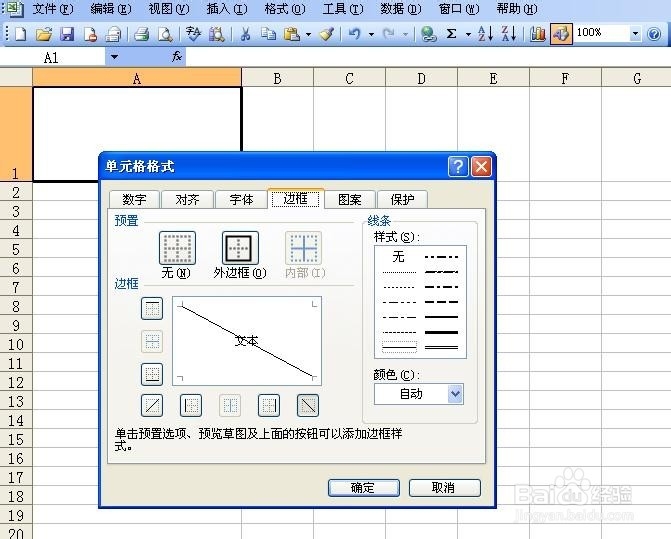
5、单元格内输入表头文字时,例如是“时间 数量”,则在相应的单元格内直接输入,“时间”和“数量”之间用ALT+ENTER组合键隔开。
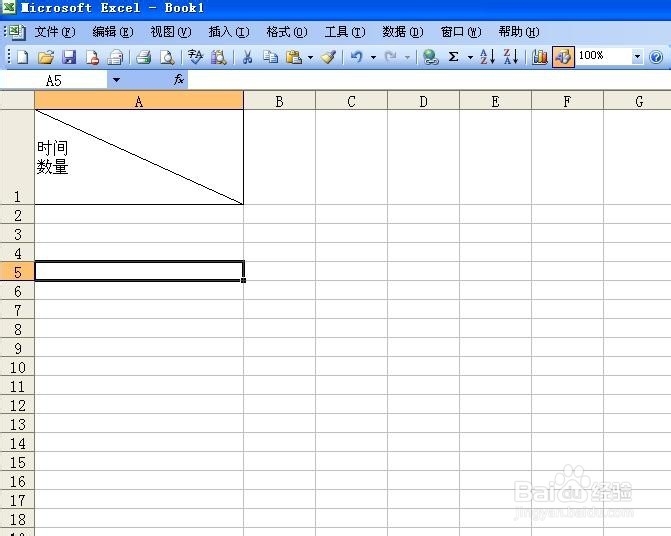
6、在表头文字“时间”前使用空格键调整,使其到达合适的位置即可。
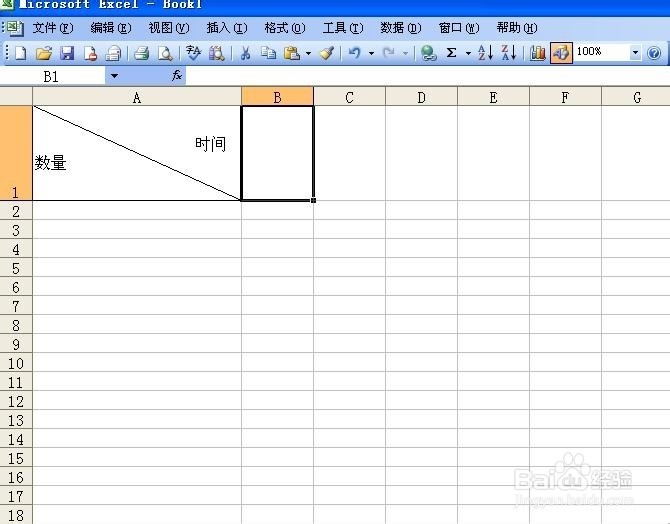
时间:2024-10-19 08:01:42
1、在制作斜线表头的单元格内,右键点击鼠标。
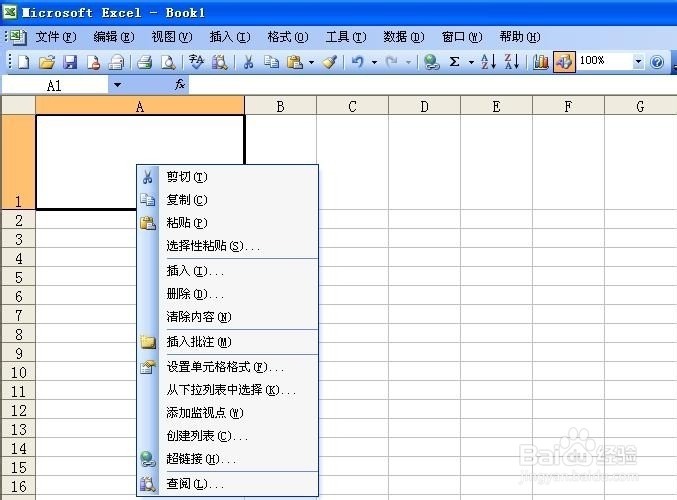
2、选择“设置单元格格式”命令,打开“单元格格式”对话框。
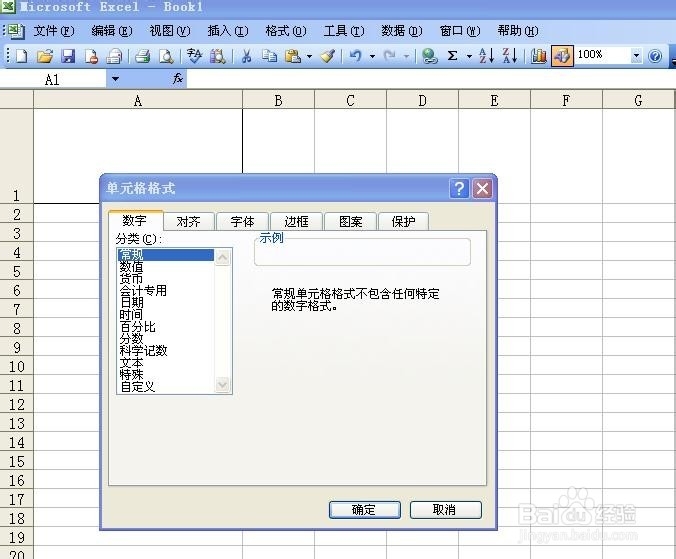
3、在“单元格格式”对话框中选择“边框”按钮。
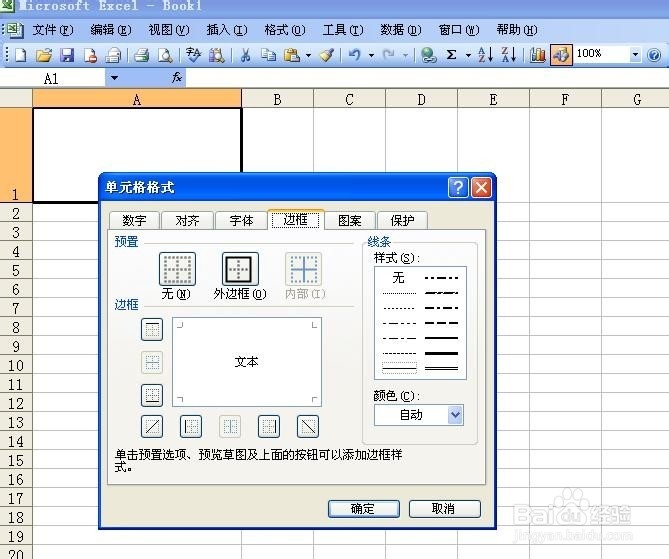
4、在“边框”对话框中,用鼠标点击画出斜线,并点击确定。
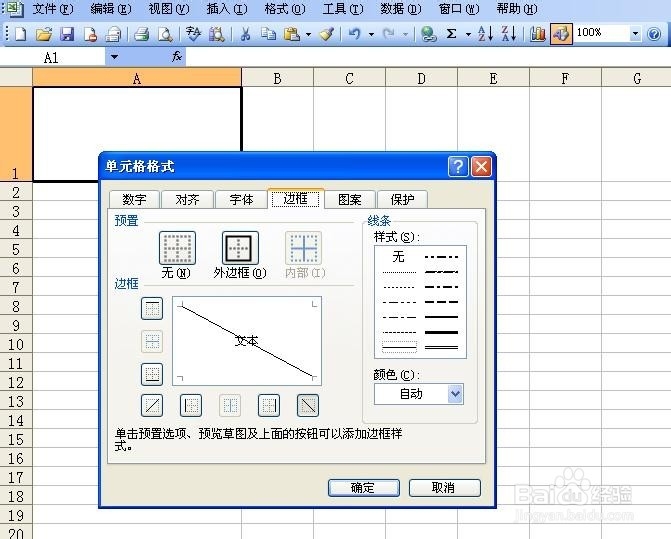
5、单元格内输入表头文字时,例如是“时间 数量”,则在相应的单元格内直接输入,“时间”和“数量”之间用ALT+ENTER组合键隔开。
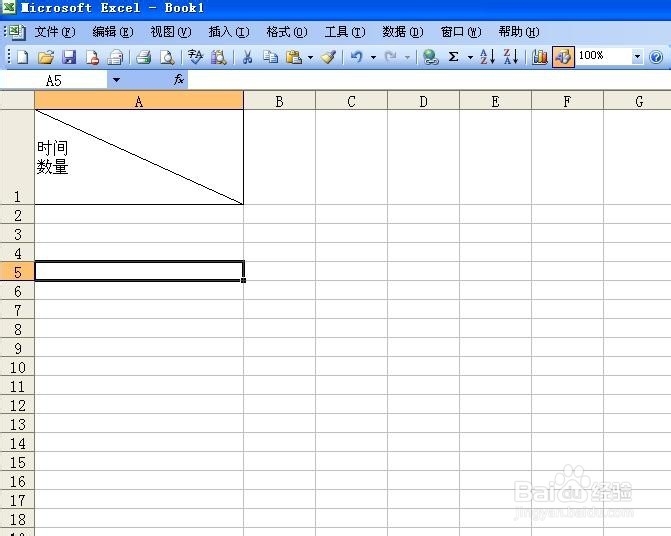
6、在表头文字“时间”前使用空格键调整,使其到达合适的位置即可。